-
Win8系统如何设置硬件加速?
- 2015-12-18 18:00:09 来源:windows10系统之家 作者:爱win10
当我们u盘满了,就需要我们删除里面的文件,或者直接格式化u盘。但昨天就有网友问小编w7u盘格式化的操作方法,他不会格式化u盘。为了帮助网友解决w7u盘格式化操作的问题,小编特意就写了一篇w7u盘格式化教程。下面我就把w7u盘格式化教程提供给大家。
1、如下图所示,这是一开始的U盘都快满了,现在以此为例,按照图示进行演示
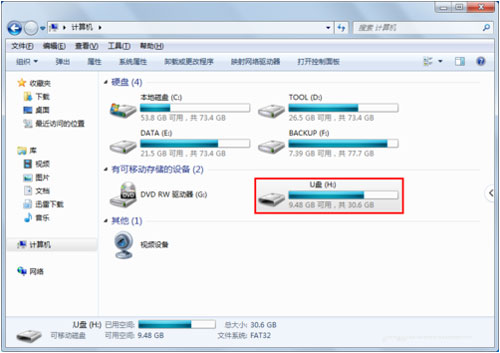
w7u盘格式化教程图一
2、首先,点击自己要格式化的u盘,右击,在弹出来的菜单中,选择“格式化”选项
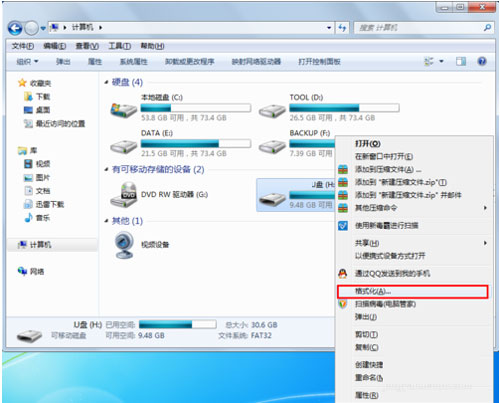
w7u盘格式化教程图二
3、选择格式化后,如下图,其他选项都不用管,只需要将下图中“快速格式化”前面打上对勾就可以了,点击开始
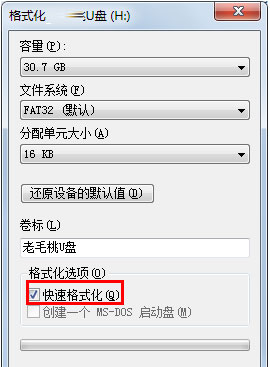
w7u盘格式化教程图三
4、点击开始后,会出现下图中的提示,如果你的u盘中有比较重要的文件,点击取消备份后再按照1,2,3步到这一步,点击确定即可
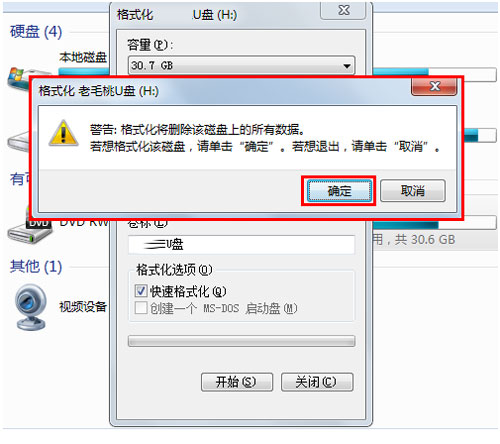
w7u盘格式化教程图四
5、下面提示的是格式化已经完成
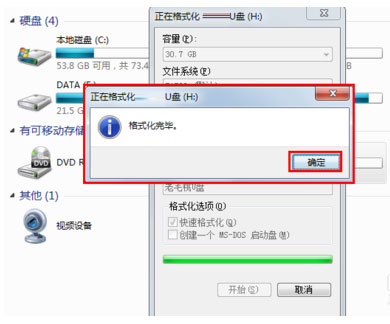
w7u盘格式化教程图五
6、下图是格式化完成后的u盘,已经完全为空了。
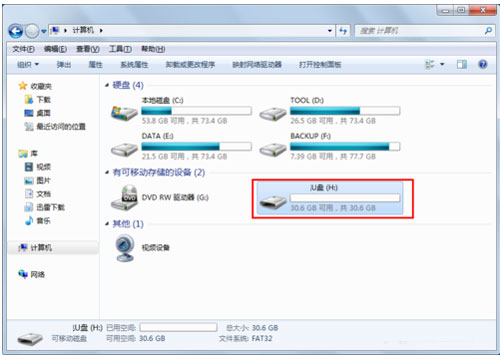
w7u盘格式化教程图六
7、喜欢使用windows10系统的网友可以参考win10安装教程来安装windows10系统哦。
综上所述的全部内容就是小编为网友们带来的w7u盘格式化教程了,其实u盘格式化还是比较简单的,所以大家肯定都能学会格式化u盘。小编也已经尽自己最大的努力为网友们带来最详细的w7u盘格式化教程。相信不会格式化u盘的网友们一定可以学会的。
猜您喜欢
- 一键重装系统win7旗舰版下载方法..2017-01-27
- U盘安装深度技术win10系统步骤..2016-11-27
- 短DST未通过,小编告诉你惠普笔记本如..2018-03-06
- 移动硬盘什么牌子好2020-10-29
- 电脑重装系统win7u盘安装图文教程..2017-04-16
- 小编告诉你笔记本如何重装系统..2017-01-01
相关推荐
- win10装ie8图文教程 2017-05-05
- 小编告诉你win7网上邻居怎么添加.. 2018-10-24
- 详细系统之家win7安装教程 2017-06-03
- 用U盘雨林木风 ghost win7 安装教程.. 2016-08-25
- WIN7设置定时睡眠的实用技巧分享.. 2016-07-26
- 一键换系统win7方法 2017-03-28





 系统之家一键重装
系统之家一键重装
 小白重装win10
小白重装win10
 系统天地 ghost win7 64位简装旗舰版 v2023.04
系统天地 ghost win7 64位简装旗舰版 v2023.04 深度技术ghost win10 x86专业版v201610
深度技术ghost win10 x86专业版v201610 电脑公司ghost Win7 x86纯净版201603
电脑公司ghost Win7 x86纯净版201603 深度技术win10系统下载64位专业版v201703
深度技术win10系统下载64位专业版v201703 火狐浏览器v19.0.2官方版(火狐浏览器官方下载)
火狐浏览器v19.0.2官方版(火狐浏览器官方下载) 电脑公司xp sp3快速装机版 v1909
电脑公司xp sp3快速装机版 v1909 雨林木风Ghos
雨林木风Ghos 趴趴猪网络收
趴趴猪网络收 小白系统Ghos
小白系统Ghos 系统之家32位
系统之家32位 雨林木风ghos
雨林木风ghos 憨仔浏览器 v
憨仔浏览器 v TeamViewer E
TeamViewer E 魔法猪系统重
魔法猪系统重 系统之家Ghos
系统之家Ghos 小白一键重装
小白一键重装 深度技术ghos
深度技术ghos 粤公网安备 44130202001061号
粤公网安备 44130202001061号